Menu Kodi działa wolno: Rozwiązania, które przywracają ci prędkość
Aplikacja jest tak dobra, jak jej interfejs. Kodi zawsze zachowywał zaskakująco proste rozwiązanie, pomimo jego szerokiej możliwości dostosowywania. Masz szybkie linki do treści, proste kroki, aby zainstalować nowe dodatki i proste menu, które prezentują filmy i programy telewizyjne w atrakcyjny, ale funkcjonalny sposób. Im częściej korzystasz z Kodi, wolniejsze rzeczy się stają, jednak. Pliki pamięci podręcznej się zapełniają a interfejs menu zmienia się z zippy w powolny. Jeśli chcesz odzyskać prędkość, zapoznaj się z naszą kolekcją rozwiązań spowalniających menu Kodi poniżej.

30-dniowa gwarancja zwrotu pieniędzy
Przypomnienie
Obecnie coraz więcej osób myśli o swojej prywatności w Internecie. Dzięki ISP monitorującym i dławiącym użytkowników Kodi, agencjom rządowym ustanawiającym programy masowej inwigilacji oraz hakerom siedzącym za zaporami ogniowymi na każdym rogu, nigdy nie będziesz zbyt bezpieczny.
Dobra wiadomość jest taka, że ochrona danych to prosta sprawa: skorzystaj z wirtualnej sieci prywatnej. Sieci VPN szyfrują wszystko, co opuszcza twoje urządzenie, dzięki czemu osoby trzecie mogą prawie szpiegować Twoją aktywność. Dzięki VPN możesz ukryć swoją prawdziwą lokalizację i mieć dostęp do treści z ograniczeniami geograficznymi z całego świata.
Najlepsza sieć VPN dla Kodi - IPVanish
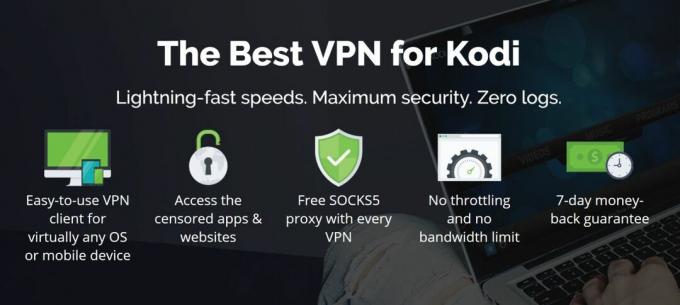
Im więcej funkcji bezpieczeństwa oferuje VPN, tym wolniejsze jest twoje połączenie. Jeśli zrezygnujesz z szyfrowania i porzucisz niektóre z tych samych funkcji, odzyskasz trochę prędkości. Osiągnięcie właściwej równowagi prędkości i bezpieczeństwa jest trudne, ale IPVanish sprawia, że wygląda to łatwo. Usługa przebiega cienką linię między dwoma światami i udało się stworzyć VPN, który jest szybki, prywatny i zaskakująco łatwy w użyciu. To sprawia, że jest to jedna z najlepszych sieci VPN do użycia z Kodi, ponieważ będziesz potrzebować dużych prędkości strumieni filmów, ale nie możesz sobie pozwolić na rezygnację z jakichkolwiek funkcji prywatności.
Jedną z rzeczy, która sprawia, że IPVanish jest tak przydatny, jest rozmiar jego sieci. Jak tylko się zarejestrujesz, będziesz mieć dostęp do ponad 850 serwerów w ponad 60 różnych krajach i 40 000 wspólnych adresów IP na całym świecie. Oznacza to, że łatwo jest znaleźć szybkie połączenie o niskim opóźnieniu w dowolnym mieście i czasie. Będziesz także chroniony przez 256-bitowe szyfrowanie AES, ochronę przed wyciekiem DNS, automatyczny przełącznik zabijania i zasadę zerowego logowania dla całego ruchu. Wykorzystaj wszystkie te funkcje z nieograniczoną przepustowością i niezmonitorowanym ruchem, tworząc idealny przepis na niekończące się filmy dzięki Kodi!
IPVanish oferuje 7-dniową gwarancję zwrotu pieniędzy, co oznacza, że masz tydzień na przetestowanie go bez ryzyka. Proszę to zanotować Wciągające porady czytelnicy mogą zaoszczędź tutaj 60% w sprawie rocznego planu IPVanish, obniżając cenę miesięczną do zaledwie 4,87 USD / mc.
Buforowanie - czy to dobrze, czy źle?
Buforowanie Kodi jest zwykle omawiane jako problem, który należy naprawić. Filmy nie odtwarzają się poprawnie? Sprawdź ustawienia pamięci podręcznej. Problemy z buforowaniem lub nadmierne zacinanie się ramki? Pamięć podręczna. Ale buforowanie niekoniecznie jest złe; jego celem jest przyspieszenie typowych zadań poprzez umieszczenie często używanych mediów w łatwo dostępnym miejscu. Zamiast pobierać obrazy okładek za każdym razem, gdy przeglądasz bibliotekę, dlaczego nie przechowywać ich w pamięci podręcznej w celu natychmiastowego wyświetlenia?
Jeśli pamięć podręczna Kodi wykonuje swoją pracę, w rzeczywistości przyspiesza przeglądanie menu. Miniatury są jednym z najczęściej buforowanych elementów. Za każdym razem, gdy przeglądasz swoją kolekcję filmów, Kodi chwyta te miniatury i wyświetla je na ekranie. Korzystając z pamięci podręcznej, nie musisz czekać na pobranie lub wygenerowanie zdjęć, po prostu wyświetlają się po naciśnięciu klawisza. Z tego powodu dobrym pomysłem jest pozostawienie ustawień pamięci podręcznej w domyślnym stanie. Kodi jest całkiem dobry w zarządzaniu ilością miejsca potrzebnego do wykonywania najczęstszych zadań.
Jeśli brakuje Ci miejsca na urządzeniu lub jeśli pamięć podręczna jest tak duża, że nawet sortowanie jej powoduje problemy, możesz ją wyczyścić w kilku krokach. Znowu lepiej, jeśli robisz to tylko w ostateczności, ponieważ buforowanie może znacznie przyspieszyć twoje menu.
Jak wyczyścić pamięć podręczną Kodi:
- Zamknij Kodi, a następnie zlokalizuj pliki danych Kodi, przechodząc do folderu na swojej platformie:
Android - Android / data / org.xbmc.kodi / files / .kodi
iOS - / private / var / mobile / Library / Preferences / Kodi
Linux - / home / [twoja nazwa użytkownika] /. Kodi
Prochowiec - / Users / [twoja nazwa użytkownika] / Library / Application Support / Kodi
Windows - C: \ Users \ [twoja nazwa użytkownika] \ AppData \ Roaming \ Kodi

- Z powyższego przejdź do datadata> Baza danych
- Znajdź plik oznaczony Tekstury ##. Db. Symbole ## będą się różnić w zależności od wersji.
- Usuń plik tekstur wymieniony powyżej.
- Wróć do folderu danych użytkownika, a następnie otwórz miniatury.
- Usuń wszystko z folderu miniatur.
Uwaga: Jeśli powyższe wygląda na zbyt zaangażowane, zawsze możesz użyj Kreatora Ares, aby szybko i bezboleśnie wyczyścić pamięć podręczną miniatur. Zobacz poniższe instrukcje, aby uzyskać przewodnik krok po kroku.
Zamień skórki na szybsze menu Kodi
Podczas szalona nowa skóra lub build może wyglądać niesamowicie, ładowanie ton niestandardowych obrazów może sprawić, że nawigacja w menu będzie tak wolna jak melasa. Możesz odzyskać dużą prędkość, przechodząc na skórkę zaprojektowany, aby był lekki i zgrabny. Prawdę powiedziawszy, Domyślna skóra Kodi, Estuary, jest zaskakująco dobrym wyborem do tego celu i nie wymaga żadnych dodatkowych repozytoriów ani instalacji dodatków.
Jeśli używasz niestandardowej skórki, jest kilka, które są przyjazne dla oczu, ale szybkie w nawigacji. Poniżej zamieściliśmy kilka naszych ulubionych. Wystarczy kliknąć łącza, aby uzyskać pełne instrukcje instalacji. Bez względu na to, którego używasz, zapoznaj się z poniższą sekcją, aby uzyskać kilka poprawek, aby każda skóra była nieco szybsza.

Lekkie skórki dla szybszych menu Kodi:
- Guru Fire TV - Szybka kompilacja i skórka do telewizorów Fire i innych urządzeń.
- Caz Lite - Jasna i atrakcyjna uniwersalna wersja, która jest niezwykle szybka.
Jak zmienić skórki Kodi:
- Przejdź do menu głównego Kodi i kliknij ikonę ustawień.
- Wybierz „Ustawienia interfejsu”
- Otwórz zakładkę „Skórka”.
- W obszarze „Wygląd i styl” kliknij „Skórka”.
- Wybierz skórkę w otwartym oknie.
Zapamiętaj: jeśli napotkasz problemy ze wszystkimi tymi skórkami, a menu Kodi stają się jeszcze wolniejsze, możesz odinstaluj swoje kompilacje i przywróć Kodi wszystko wyczyścić i zacząć od nowa.
Ulepsz ustawienia skóry dla płynniejszego menu Kodi
Ogromna liczba opcji dostosowywania Kodi umożliwia każdemu opracowanie własnego motywu. Problem z niektórymi skórkami polega na tym, że są one zoptymalizowane pod kątem wyglądu, a nie funkcji. Rozpryskiwanie ogromnych zdjęć w całym miejscu zapewnia doskonały wzrok. Jeśli używasz urządzenia z ograniczonymi zasobami, mogą one uniemożliwić nawigację w menu.
Nawet jeśli wybrana skóra jest wypełniona dziełami fanów, możesz wprowadzić kilka modyfikacji, aby przyspieszyć. Oczywiście najlepszą opcją jest przejście na lepszą skórkę, ale jeśli nie możesz lub nie chcesz, te poprawki mogą pomóc!
- Przejdź do menu głównego Kodi i kliknij ikonę koła zębatego.
- Wybierz „Ustawienia skóry”
- W sekcji „Ogólne” przełącz ustawienia wymienione poniżej:
Użyj animacji slajdów - WYŁ
Pokaż informacje o pogodzie w górnym pasku - WYŁ
Pokaż flagi mediów - WYŁ

- Przejdź do zakładki „Grafika”.
- Wyłącz „Pokaż fanart mediów jako tło”.

Sprawdź ustawienia antywirusa
Zaskakującym źródłem spowolnienia menu są programy zabezpieczające, takie jak oprogramowanie antywirusowe i skanery złośliwego oprogramowania. Zarówno stale monitorują urządzenie, jak i sprawdzają pliki, do których aktywnie uzyskuje się dostęp, aby upewnić się, że nic podejrzanego się nie dzieje. Podczas wykonywania uogólnionych zadań tak naprawdę nie przeszkadza to, ale jeśli masz ciężką instalację Kodi z dużą ilością dodatków i plików z pamięci podręcznej, skanowanie może być uciążliwe.
W zależności od używanego oprogramowania może być możliwe ustawienie Kodi jako wyjątku od zawsze włączonego skanowania. Może to znacznie przyspieszyć twoje menu. Istnieje również możliwość całkowitego wyłączenia skanerów za każdym razem, gdy korzystasz z Kodi. Pamiętaj, aby włączyć je ponownie po zakończeniu przesyłania strumieniowego, a jeśli musisz zainstalować nowe dodatki, aktywuj je, dopóki nie skończysz.
Spowolnienie menu przez ograniczanie dostępu do Internetu
Jeśli nawigujesz w dodatku i napotykasz częste spowolnienie, sama Kodi może nie być winna. Dostawcy usług internetowych znają dławienie klientów korzystających z Kodi w celu powstrzymania piractwa. Prosty czynność otwarcia Kodi wysyła pewne dane przez twojego dostawcę usług internetowych, co może uruchomić dławienie i sprawić, że dodatkowa nawigacja będzie niezwykle powolna.
Najlepszym sposobem na pokonanie ograniczania przepustowości ISP jest użycie VPN. Omówiliśmy naszą rekomendowaną usługę powyżej, IPVanish. Korzystanie z niej lub jakiejkolwiek niezawodnej usługi VPN może natychmiast pokonać wysiłki ograniczania przepustowości, ponieważ dostawcy usług internetowych nie mogą przełamać szyfrowania VPN, aby określić, jaki rodzaj ruchu wysyłasz.
Rozwiązania spowolnienia menu Kodi za pomocą kreatora Ares
Trudno byłoby znaleźć wygodniejszy dodatek do narzędzia niż Kreator Ares. To wielofunkcyjne oprogramowanie robi wszystko po trochu. Możesz go używać do instalowania lub usuwania repozytoriów i dodatków, przywracania ustawień fabrycznych Kodi, poprawiania ustawień pamięci podręcznej wideo, tworzenia kopii zapasowych całej konfiguracji i innych. Ponieważ zależy nam na szybkości menu, porozmawiamy o kilku opcjach optymalizacji Kreatora Ares, których możesz użyć, aby przywrócić interfejs do swojego interfejsu.
Zanim zaczniesz poprawiać, musisz zainstalować dodatek! Sprawdź nasze pełne Instrukcja instalacji Kreatora Ares dla wszystkich potrzebnych szczegółów. Przygotowanie dodatku powinno zająć kilka chwil, a następnie wrócić i rozpocząć konfigurację.
Sekcja konserwacji to świetne miejsce na rozpoczęcie. Tutaj możesz wyczyścić kilka pamięci podręcznych, aby utrzymać porządek w pamięci. Może to spowodować początkowe spowolnienie menu, ale gdy tylko Kodi odbuduje odpowiednie elementy pamięci podręcznej, zauważysz poprawę szybkości. Pamiętaj, że możesz zostawić dowolny z poniższych elementów, jeśli Kreator Ares pokazuje obok niego zielone światło.
- Otwórz Kreatora Ares z menu Dodatki programu.
- Kliknij „Konserwacja”
- W sekcji „Miniatury” wybierz „Usuń miniatury”
- W sekcji „Paczki” kliknij przycisk „Usuń paczki”.
- W obszarze „Pamięć podręczna” wybierz dodatki, które chcesz wykluczyć, a następnie kliknij przycisk „Usuń pamięć podręczną / Temp”.

- Jeśli jesteś intensywnym użytkownikiem Kodi i chcesz zachować porządek, przełącz automatyczne przypomnienia poniżej każdej z powyższych sekcji, a następnie wybierz przypomnienia „miesięczne”.
W ostateczności Kreator Ares może pomóc w przywróceniu ustawień fabrycznych, usuwając wszystkie zainstalowane dane i zasoby oraz przywracając Kodi do pierwotnego stanu. Jedną z kluczowych różnic między resetowaniem kreatora a resetowaniem wewnętrznym Kodi jest to, że możesz wybrać zawartość, którą chcesz zachować. Wieszanie się na źródłach to doskonały pomysł, ponieważ pozwala ci wszystko wyczyścić i zacząć od nowa bez konieczności wyszukiwania i ponownego wpisywania wszystkich tych adresów URL. Aby uzyskać szczegółowe instrukcje, sprawdź nasz przewodnik na jak przywrócić ustawienia fabryczne Kodi.

Ograniczenia sprzętowe i spowolnienie menu Kodi
Czasami wszystkie porady i wskazówki, które można znaleźć, nie wystarczą, aby menu Kodi było szybsze. Jeśli wypróbowałeś wszystko, co możesz wymyślić, aby pozbyć się spowolnienia, usterka może leżeć w twoim sprzęcie, a nie w samym Kodi. Niektóre urządzenia po prostu nie nadążają z wysokiej jakości strumieniami wideo lub wieloma dodatkami. Jest to szczególnie powszechne w przypadku niestandardowych platform, takich jak Raspberry Pi, Amazon Fire TV Stick, Apple TV, telewizory smart i dekodery z Android TV.
Jeśli zakup lepszego sprzętu lub przełączanie urządzeń nie jest możliwe, możesz odzyskać trochę prędkości menu, instalując alternatywny system operacyjny, taki jak LibreELEC lub OpenELEC. Oba zostały stworzone, aby zapewnić system operacyjny wystarczający do uruchomienia Kodi, a nie więcej niż megabajt. Oznacza to, że nawet jeśli używasz sprzętu o niskiej mocy, możesz wycisnąć więcej energii z urządzenia.
Twoje ulubione rozwiązania spowolnienia menu Kodi
Kodi to oprogramowanie, które można dostosować do własnych potrzeb. Istnieją setki usprawnień, które możesz spróbować nieco przyspieszyć. Czy masz ulubiony dodatek lub metodę, której używasz, aby zabić spowolnienie? Daj nam znać w komentarzach poniżej!
Poszukiwanie
Najnowsze Posty
Strumienie śmierci nie działają: najlepsze alternatywy dla dodatku Strei śmierci Kodi
Usunięcia pod koniec 2017 r. Ustawy DMCA (Digital Millennium Copyri...
Kreator Ares dla Kodi
W ostatnich miesiącach usunięto wiele najważniejszych repozytoriów ...
Dodatek Placenta Kodi, najnowszy widelec Exodus
Dodatek Exodus dla Kodi był kiedyś jednym z najpopularniejszych wśr...



